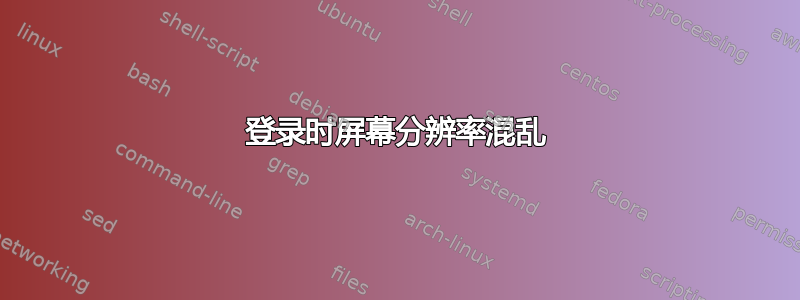
最近我买了一台新显示器,并将其连接到我的笔记本电脑上。当我使用 Windows 时,分辨率方面一切都很好,但当我切换到 Ubuntu 时,我的登录屏幕被放大了。当我按下回车键时,我只能看到紫色,并且必须输入密码,而屏幕上看不到它。问题是,这不仅发生在我用连接到显示器的笔记本电脑登录时,也发生在我单独使用笔记本电脑时。我尝试输入
xrandr --auto
在终端中,但没有帮助。有办法解决这个问题吗?
答案1
首先,找出 Ubuntu 检测到的显示器。打开终端,输入此命令以显示您的显示详细信息:
xrandr -q
您只有两个显示器(一个是笔记本电脑屏幕,另一个是外接显示器),您将看到一行包含有关显示器的信息。
在第一行中,第一个字是显示器类型。为了方便起见,我假设它被检测为 DVI-0。现在,打开终端并使用以下命令创建一个文件
nano lightdmxrandr.sh
将以下内容粘贴到文件中
#!/bin/sh
xrandr --output <DVI-0> --primary --mode <1440x900>
将值替换为监视器类型(在 中检测到xrandr -q)
使脚本可执行:
chmod a+rx lightdmxrandr.sh
现在运行它:
./lightdmxrandr.sh
(If your screen automatically auto-corrects after login you probably won't see a difference so you may want to use a test resolution that is different but you know works while testing)
现在,需要在中运行脚本lightdm,导航到正确的文件夹:
cd /etc/lightdm
打开 lightdm conf 文件:
sudo gedit lightdm.conf
转到文件末尾并粘贴以下行
display-setup-script=/home/<username>/lightdmxrandr.sh
lightdm用您的用户名替换最后,重新启动,这样就可以在您的登录屏幕上设置正确的分辨率。


